PS手机照片处理教程:将MM自拍照转成淡紫色仿手绘效果
作者 Sener 来源 PS联盟 发布时间 2010-08-15
10、鼻子及嘴唇部分的处理:先用涂抹工具涂抹均匀,然后用减淡工具涂出高光,看上去有质感即可。大致效果如下图。

<图19>
11、新建一个图层盖印图层,图层混合模式改为“滤色”,不透明度改为:20%,效果如下图。

<图20>
12、新建一个图层,简单给人物加上睫毛,可以用一些睫毛笔刷来制作,大致效果如下图。

<图21>
13、感觉人物脸部还不太亮,创建曲线调整图层,对RGB进行调整,参数设置如图22,确定后把不透明度改为:50%,只保留人物脸部,其它部分用黑色画笔擦掉,效果如图23。

<图22>

<图23>
14、新建一个图层,填充颜色:#060110,图层混合模式改为“差值”,不透明度改为:40%,效果如下图。

<图24>
15、创建亮度/对比度调整图层,参数设置如图25,确定后把图层不透明度改为:50%,用黑色画笔把不需要变亮的部分擦出来,效果如图26。

<图25>

<图26>
16、新建一个图层盖印图层。用钢笔把人物部分抠出来,复制到新的图层,然后加上图27所示的背景,效果如图28。
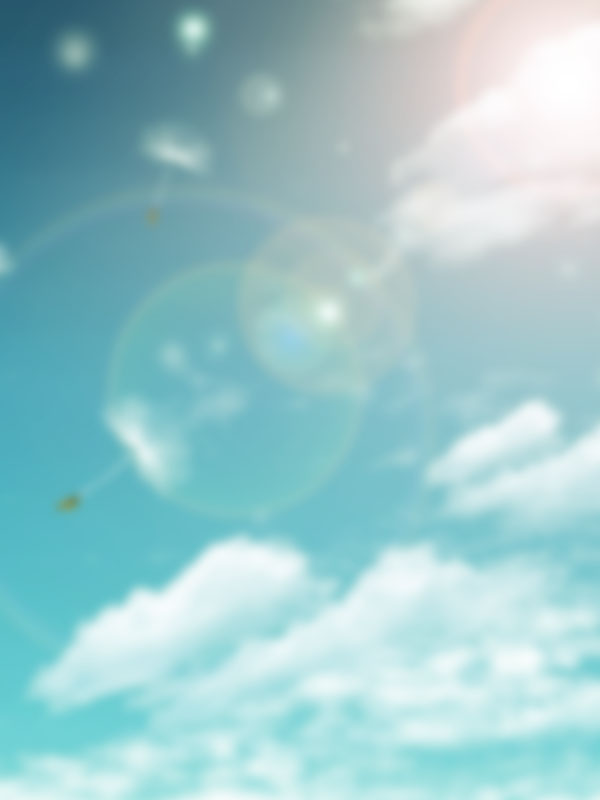
<图27>

<图28>
| 上一页1234下一页 |